Erfahrungsbericht TP-Link HS100 und die Einbindung in Amazon Alexa

Wozu verwendet man eine smarte Steckdose?
Diese Steckdose ist in der Lage, eine Verbindung zum heimischen WLAN aufzubauen. Mit mobilen Apps für Android und iOS usw. hat man die Möglichkeit, die Steckdose in der Wohnung bzw. von jedem Ort in der Welt (mit Internetzugang) zu steuern. Sie kann auch mit Alexa von Amazon oder dem Google Assistent verbunden und kann dann per Sprache gesteuert werden. Sinnvoll ist ein Abwesenheitsmodus, mit dem z. B. Lichter oder Radio zu unterschiedlichen Zeiten ein- oder ausgeschaltet werden, um eine Anwesenheit zu simulieren. So kann man gemütlich in der Karibik unter Palmen liegen und für den Einbrecher zu Hause hat es den Eindruck, man ist zu Hause. So wird er sicherlich den Einbruchsversuch abbrechen.
Auch feste Schaltzeiten sind im Allgemeinen programmierbar. Beispielsweise, um eine Außenlampe oder Kamera zu bestimmten Zeiten planmäßig ein- und auszuschalten.
Aber nicht nur für Technikbegeisterte ist eine solche Steckdose (oder mehrere) sinnvoll.
Gerade für Personen, welche ein Handicap haben, kann die Schaltung von Geräten aus der Ferne, wie z. B. dem Bett, hilfreich sein. Natürlich auch praktisch für schöne Stunden zu zweit. Auch praktisch, wenn die Kaffeemaschine zu einer festgelegten Zeit oder per Sprachbefehl morgens den Kaffee kocht.
Bügeleisen oder Heizlüfter vergessen auszuschalten? Mit der smarten Steckdose kann man dies zuverlässig auch von Ferne tun.
Einige Exemplare ermöglichen auch den aktuellen Stromverbrauch zu messen und diesen in der App anzuzeigen. Ebenso die historischen Stromverläufe. So kann man Stromfressern auf die Spur kommen.
Lieferumfang der TP-Link HS100 :
- Smarte Steckdose
- Quick Start Guide als kleines Heft (mehrsprachig, auch in Deutsch)
- Quick Start Guide als Karte (nur in Englisch)
- GNU General Public License Notice
- Konformitätserklärung
- Serviceheft
Design der TP-Link HS100 :
Die smarte Steckdose besteht aus weißer Hartplastik und hat ein Gewicht von ca. 139 Gramm. Die Steckdose ist ca. 4 cm hoch (mit Stecker 7,7 cm), ca. 6,5 cm breit und 10 cm lang.
Der eigentliche Stecker für die Steckdose ist ein Schukostecker. Die Steckdose ist ebenfalls eine Ausführung mit Schutzleiter und besitzt eine Kindersicherung. Darüber befindet sich auf der Vorderseite ein größerer Knopf zum manuellen Ein- und Ausschalten. Außerdem befindet sich darin eine Status-LED, welche mehrere Farben annehmen kann (grün, gelb, orange). Oben an der Seite gibt es noch einen kleinen Knopf mit einem Zahnradsymbol zum Konfigurieren über die App (Reset).
Fotos vom TP-Link HS100
Inbetriebnahme und Bedienung der TP-Link HS100:
Zuerst sollte man sich die App „Kasa-Smart" aus dem App Store oder von Google Play herunterladen. Dann muss das Mobilgerät mit einem 2,4 GHz WLAN verbunden werden, also normalerweise das WLAN zu Hause.
Die Kasa App öffnen und sich mit einer gültigen E-Mail-Adresse und einem sicheren Passwort bei TP-Link anmelden. Per E-Mail muss man das Konto nochmals bestätigen. Dann in der App rechts oben auf das Plus-Zeichen drücken und Smart Plug auswählen. Die smarte Steckdose in die Steckdose stecken ;-) Der Schalter blinkt dann nach einiger Zeit in den Farben Orange und Grün, immer abwechselnd. Klicken Sie dann in der App auf NEXT. Dann müssen Sie wie folgt vorgehen:
Die Steckdose erzeugt ein eigenes WLAN. Mit diesem müssen Sie das Mobilgerät verbinden. Wechseln Sie also in die WLAN-Einrichtung Ihres Mobilgerätes und suchen Sie nach dem WLAN TP_LINK_SmartPlug_1234 (die Nummer ist bei jedem anders und auch mit Buchstaben) und verbinden Sie sich damit. Wechseln Sie nun wieder zurück zur Kasa App und tippen Sie auf „I connected to my Smart…“ Die WiFi Verbindung wird nun getestet und wenn ok, dann geben Sie dem Schalter einen Namen, z. B. Wandlampe oder Tischleuchte usw. Danach kann noch ein entsprechendes Icon gemäß dem Verwendungszweck gewählt werden. Im nächsten Fenster muss das Netzwerk konfiguriert werden. Dieses sollte bereits korrekt erkannt worden sein (wenn nicht, in der Liste auswählen), Sie müssen nur noch das entsprechende Passwort eintragen. Im nächsten Fenster wird dann die Einrichtung abgeschlossen. Das Symbol am smarten Schalter leuchtet jetzt permanent grün.
In der App erscheint jetzt das gewählte Symbol, daneben der gewählte Name und daneben ein virtueller Knopf, mit dem das Licht ein- oder ausgeschaltet werden kann. Die Steckdose gibt dann ein leises, klackendes Geräusch von sich.
Fertig!
Achtung: Sollte es mit der Einrichtung des Kontos bei TP-Link aus irgendeinem Grunde nicht geklappt haben, dann haben Sie hier die Möglichkeit in der TP-Cloud ein neues Konto einzurichten oder das bereits eingerichtete Konto zu überprüfen. Hier der Link zur TP-Link-Cloud.
Kaufmöglichkeit TP-Link HS100 und HS110 bei Amazon und zusätzliche Hardware:
Neben der hier beschriebenen smarten Steckdose HS100 gibt es auch noch die HS110. Die HS110 ist vom Aussehen her ähnlich, verfügt jedoch zusätzlich über die Möglichkeit, den Energieverbrauch zu analysieren. Von TP-Link gibt es auch noch LED Lampen, welche ebenfalls direkt mit dem WLAN verbunden werden können.
Achtung: Mittlerweile wurden die Steckdosen HS100 und HS110 eingestellt.
Neu entwickelt wurde die TP-Link-Steckdose Tapo P100 und Tapo P110. Diese zeichnet sich hauptsächlich durch geringere Abmessungen aus. Dadurch nimmt die smarte Steckdose nicht so viel Platz weg, wie die größere HS100 Reihe. Allerdings ist die maximale Schaltstromstärke etwas geringer und liegt bei 10 A (15 A bei HS100).
Auch bei der neuen Tapo gibt es zwei Varianten: die Tapo P100 ohne und die Tapo P 110 mit Energieverbrauchsanzeige. Außerdem gibt es noch die Tapo 115 mit besonders kleinen Abmessungen.
Kaufmöglichkeit der Tapo P100*
Kaufmöglichkeit der Tapo P110*
Kaufmöglichkeit der Tapo P115*
Kaufmöglichkeit weiterer TP-Link Geräte wie Kameras und LED-Lampen*
*Hinweis: Als Amazon-Partner verdiene ich an qualifizierten Verkäufen.
Einrichtung unter Alexa:
Gehen Sie in der Alexa App unter Smart Home und dann unter Meine Smart Home Skills – „Mehr Smart Home-Skills“ abrufen. Dort suchen Sie nach dem Skill „TP-LINK Kasa“ und tippen es an. Aktivieren Sie es rechts oben. Sie werden dann auf eine Webseite von TP-Link weitergeleitet. Hier melden Sie sich mit der Mailadresse und dem Passwort an, mit der Sie die Kasa App eingerichtet haben. Nach der Bestätigung erhalten Sie eine Meldung hinsichtlich der erfolgreichen Verknüpfung.
Tippen Sie oben links auf „Fertig“ und dann auf „Geräte erkennen“ (Discover Devices) oder bitten Sie Alexa die Geräte zu suchen. „Alexa, suche neue Geräte!“ Das erkannte Gerät sollte dann unter „Meine Geräte“ in der Alexa App stehen. Dann kann es losgehen. Z. B. mit: „Alexa, schalte die Nachttischlampe an!“ oder „Alexa, schalte die Nachttischlampe aus!“
Bei Bedarf können Sie mit dem kleinen Schalter am oberen Rand ein Reset des Gerätes auslösen und mit der Einrichtung nochmals von vorne beginnen.
Bedienungsanleitungen für den TP-Link HS100
Die Bedienungsanleitungen (Hardware-Version der smarten Steckdose beachten!) kann man hier als pdf herunterladen.
Fazit zum HS100:
Das Schöne an diesem Gerät ist, dass man nicht an eine zusätzliche Bridge oder Gateway gebunden ist wie bei den meisten anderen Herstellern der Fall.
Die Bedienungsanleitung liegt, zumindest zum Teil, in deutscher Sprache vor. Die App war beim Kauf 2017 nur in Englisch verfügbar. Mittlerweile ist aber alles ins Deutsche übersetzt. In das heimische Netzwerk konnte ich die smarte Steckdose HS100 recht schnell integrieren und auch die Anbindung an Alexa mittels Skill war kein Problem.
Zuverlässig schaltet die Steckdose entweder über die App oder per Alexa Sprachbefehl. Man kann in der App auch noch zusätzliche Schaltprogramme einrichten. Wenn man nicht unbedingt eine Glühlampe dimmen oder die Farbe ändern möchte, findet ich so eine Steckdose besser, da der Einsatz bei Bedarf variabler ist. Man kann im Prinzip fast alles daran anschließen (Fernseher, Pumpen, Radios, Küchengeräte, Lüfter usw.). Die Maximallast beträgt 16A bei max. 3.680 Watt. Damit ist es auch möglich Geräte mit größerer Leistung zu steuern wie z. B. Kaffeemaschinen und Heißlüfter.
Es gibt auch einen Abwesenheitsmodus, um Aktivitäten als Einbruchsschutz zu simulieren.
Nicht so schön ist die Größe der smarten Steckdose. Sie ist ganz schön klobig. Will man sie in Steckdosenleisten integrieren, dann verdeckt sie locker auch die beiden Steckplätze daneben. Zum Glück gibt es ja noch die TP-Link Tapo P100, welche wesentlich kompakter ist, jedoch nicht so eine hohe Schaltlast hat.
Der Eigenverbrauch beträgt nur ca. 1,7 Watt. Das entspricht rund 15 KW/h im Jahr. Bei 30 Cent pro Kilowattstunde wären dies etwa 4,50 €.
Bei der Verbindung zum WLAN kann sich die Steckdose nur mit 2,4 GHz Netzwerken verbinden. Allerdings haben alte Router sowieso 2,4 GHz und neue besitzen in der Regel sowohl 2,4 GHz als auch 5 GHz Netzwerke.
Die Hardware-Version der Steckdose hat sich mit der Zeit verändert, kann bei älteren smarten Steckdosen jedoch nicht angepasst werden. Derzeit gibt es vier verschiedene Hardware-Versionen. V1, V2, V3, und V4.
+ was gefällt mir gut:
- kein extra Gateway/Bridge notwendig
- schnelle Installation
- gute Reaktion
- problemlose Einbindung in Alexa
- stabile Verbindung
- hohe Schaltlast (bis 16A)
- Kindersicherung
- geringer Eigenverbrauch (1,7 Watt)
- die App ist mittlerweile auch in deutscher Sprache verfügbar
+ was gefällt mir nicht so gut:
- Gerät ist recht klobig und nimmt in einer Steckdosenleistung viel Platz ein
- kann sich nur mit 2,4 GHz WLAN-Netzwerken verbinden
Update nach über sieben Jahren Nutzung:
Die smarte Steckdose von TP-Link funktioniert seit über sieben Jahren sehr zuverlässig. Ausfälle kommen selten vor. Falls doch, dann reicht es aus, die Steckdose kurz zu entfernen und wieder einzustecken. Manchmal (wirklich sehr selten) reagiert die Steckdose über die Alexa Sprachsteuerung nicht oder nicht sofort. Das kommt aber kaum vor und die Ursache muss nicht bei der Steckdose liegen.
Insgesamt bin ich damit sehr zufrieden und würde die smarte Steckdose von TP-Link auch weiterhin kaufen.
Die TP-Link HS100 verbindet sich plötzlich nicht mehr mit dem Netzwerk:
Jetzt nach sieben Jahren, kam es doch vor, dass die HS100 plötzliche keine Lust mehr hatte, sich mit dem WLAN zu verbinden. ich habe zuerst die normalen Dinge probiert wie:
- Steckdose herausziehen und nach einiger Zeit wieder einstecken
- generell die WLAN-Verbindung überprüfen
- Router neu starten
- Netzwerkpasswort geändert oder neuen Router gekauft?
Da dies alles kein Erfolg gebracht hat, sah ich mich gezwungen die Steckdose zurückzusetzen und neu zu verbinden. Dazu habe ich in der KASA-App die Steckdose gelöscht und mit dem seitlichen Schalter die Steckdose zurückgesetzt (länger gedrückt halten). Danach habe ich in der App das Plus-Zeichen gedrückt und die Steckdose neu eingerichtet. Zum Schluss noch den gleichen Namen vergeben wie vorher, dann braucht man keine Änderungen bei Alexa vorzunehmen. Auch wenn die App beim Löschen etwas anderes sagt.
Bei mir hat dies vorzüglich geklappt und die Steckdose funktioniert jetzt wieder wie immer.
Technische Daten:
- Eingangsspannung 100 bis 240V
- Ausgangsspannung 100 bis 240V
- Maximallast 16 A
- Maximale Leistung 3,68 kW
- Eigenverbrauch 1,7 Watt
- Betriebstemperatur: 0°C bis 40°C
- Betriebsfeuchtigkeit: 5 % bis 90 % nicht kondensierend
- Tasten: Power/Settings
- Nenngewicht: 131,8 Gramm
- Zertifizierungen: RoHS, EAC, CE
- Protokoll IEEE802.11b/g/n
- WLAN-Typ 2,4GHz, 1T1R
- Systemanforderungen Android 4.1 oder höher oder iOS 8 oder höher
- Zertifizierung RoHS, EAC, CE
- Details
- Geschrieben von Gero Kurtz
- Hauptkategorie: Erfahrungsberichte
- Kategorie: Haushaltselektronik
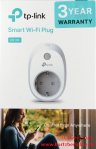

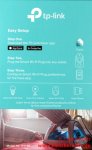









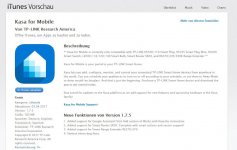
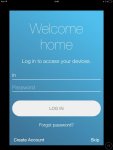
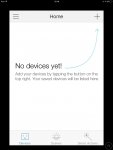
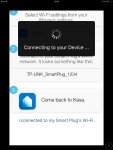
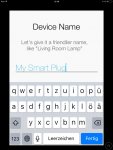
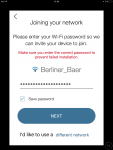
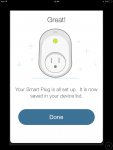

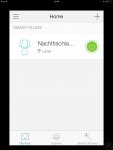
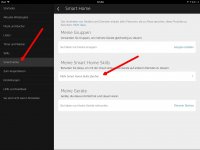
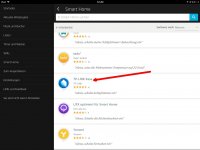
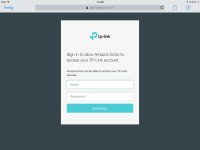

Kommentare powered by CComment